포크3 슬립/종료 배경 화면
이북을 처음 구매하는 사람은 이북 배경 화면에 펼쳐진 그림을 보고 e-ink로 이렇게나 정교한 표현할 수 있다는 점에서 감탄합니다.
e북 배경 화면은 e-ink를 화면에 남긴 채로 슬립 또는 종료모드를 유지합니다. 그래서 사용자 취향에 따라 다양한 그림을 선택할 수 있고 똑같은 모델이지만 배경 화면으로 나만의 개성을 살릴 수 있습니다.
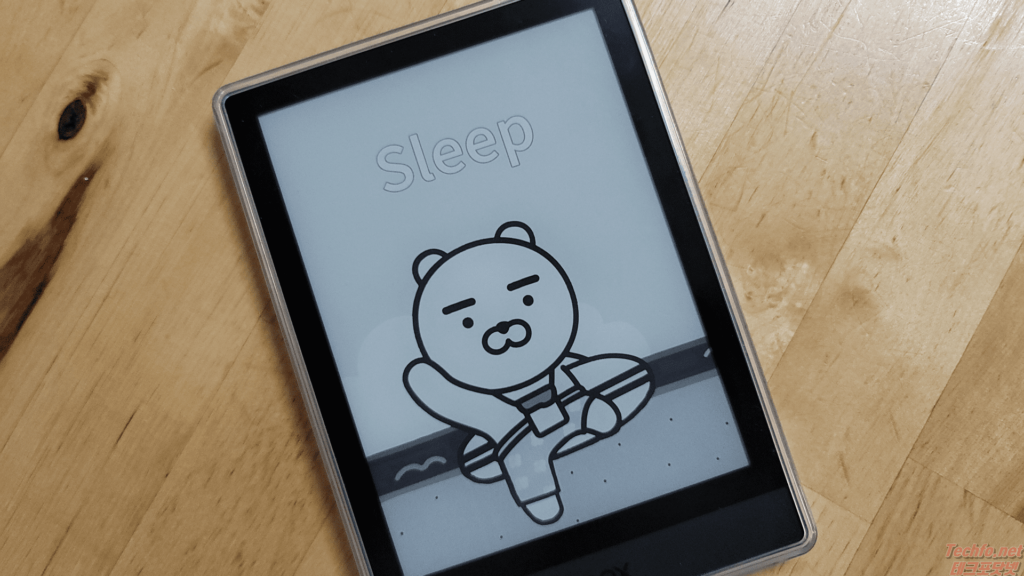
슬립모드와 종료모드 실행 시간은 배터리 옵션을 통해 조절할 수 있습니다.
배경화면 설치
슬립모드, 종료모드로 사용할 사진 또는 그림을 준비합니다. 사진 크기는 1072×1448, 2144×2893으로 준비하고 직접 제작한다면 1:1.3~1:1.4 비율로 만들면 됩니다.
1. 오닉스 포크3과 컴퓨터를 데이터 케이블로 연결합니다.
2. Download 폴더로 이동합니다.
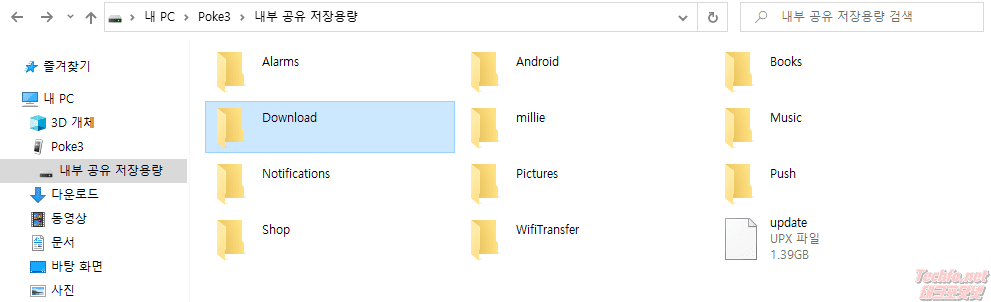
3. 슬립화면 폴더를 만들고 준비한 사진을 복사합니다.
4. 저장 카테고리로 이동하여 이미지 항목을 클릭합니다.
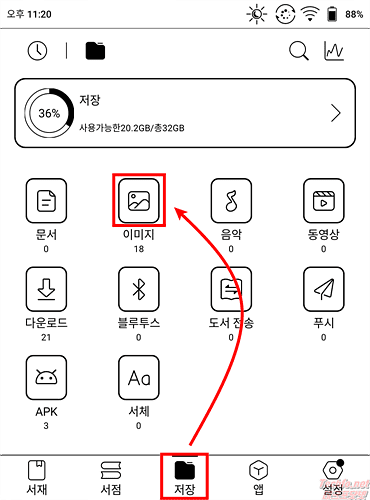
5. 다운로드한 사진 파일을 꾹 누르면 나타나는 메뉴에서 “화면 보호가 설정되었습니다”를 클릭합니다.
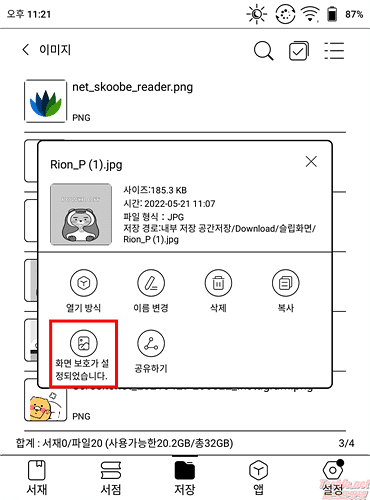
6. “화면보호(슬립 화면)로 설정”을 클릭합니다.
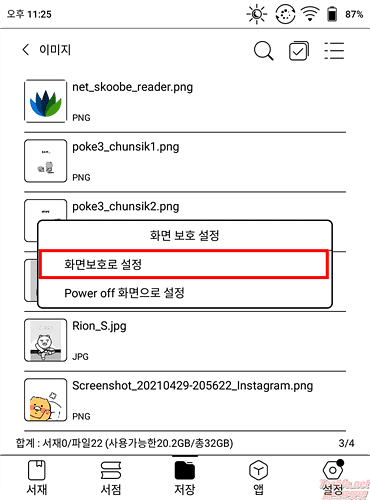
7. 종료화면도 사진을 클릭해 같은 방법으로 지정하면 배경화면 설정이 종료됩니다.
배터리 옵션 설정
e북은 전력을 크게 소모하진 않는 장점이 있지만 장착된 배터리 용량이 2,500mAh에 불과합니다. 전력 소모가 큰 와이파이를 자주 사용한다면 절전 설정은 꼭 필요합니다.
1. 환경설정으로 이동합니다.
2. 전원 아이콘을 클릭합니다.
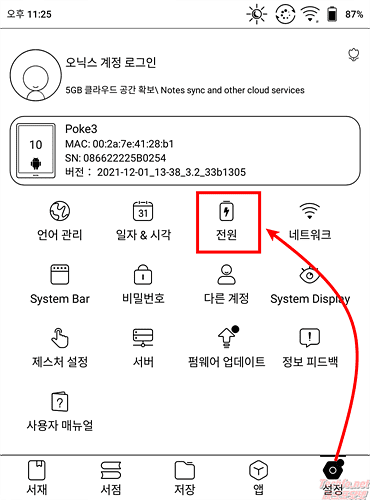
3. 자동 슬립은 대기화면 기능으로 초기 설정은 5분으로 와이파이 연결 시 기본값보다 짧게 합니다.
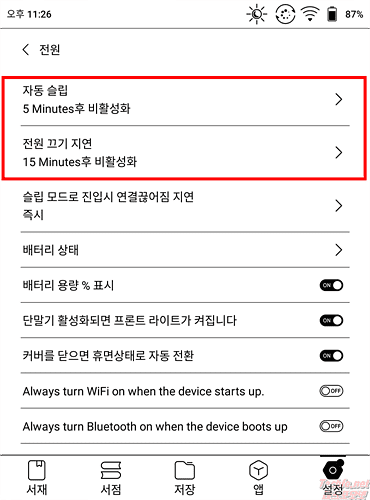
4. 전원 끄기는 종료 후 표시되는 화면으로 와이파이 사용자라면 짧게 시간을 설정합니다.
